การทำนามบัตรด้วย Microsoft Word
วันนี้จะมาขอเสนอขั้นตอนการทำนามบัตรด้วย Microsoft Word แบบง่ายๆ แต่ออกมาดูดีไม่แพ้โปรแกรมสำเร็จรูปเลยหละครับ
มี9ขั้นตอนในการทำครับ ใช้เวลาไม่นานด้วย เริ่มต้นกันเลย
1. เริ่มด้วยเปิดซอฟต์แวร์ Microsoft Word ขึ้นมาก่อน จากนั้นเราต้องปรับระยะ ขอบทุกๆ ด้านก่อน แนะนำให้ปรับเป็นขนาด 1 นิ้วทุกๆ ด้าน หรือประมาณ 0.5 นิ้วก็ได้ หากคุณต้องการสร้างนามบัตรที่มีขนาดใหญ่ขึ้น (รูปที่ 1)
ขนาดใหญ่ขึ้น (รูปที่ 1) เพื่อให้มีพื้นที่เพียงพอสำหรับวางนามบัตรที่เราจะสร้างกัน

รูปที่ 1
2. ต่อไปเราจะใช้ Textbox หรือชื่อภาษาไทยว่ากล่องข้อความ ในการสร้างนามบัตรครั้งนี้ ให้คลิ้กที่ เมนู Insert เลือก Text box เลือกแบบ Horizontal ซึ่งจะเป็นกล่องข้อความแบบแนวนอน (รูปที่ 2)
 |
รูปที่ 2
3. เมื่อเราเลือกแล้วจะปรากฏกล่องข้อความขึ้นมา อย่าเพิ่งไปใส่ข้อความ หรือภาพนะค่ะ ให้ ปรับขนาดก่อน โดยคลิ้กขวาที่ขอบของกล่องข้อความ แล้วเลือก Format Text Box (รูปที่ 3)

รูปที่ 3
4. จะปรากฏหน้าต่าง Format Text Box ขึ้นมาให้เราเลือกไปที่หน้าการปรับ Size ให้ใส่ขนาด Height เป็น 2 นิ้ว และ Width เป็น 3.5 นิ้ว ซึ่งขนาดนี้เป็นขนาดมาตรฐานของนามบัตรทั่วๆ ไป ใครอยาก ได้รูปแบบแปลกไม่เหมือนใคร ก็สามารถเลือกปรับขนาดของกล่องข้อความได้จากหน้าต่างนี้ (รูปที่ 4)

รูปที่ 4
5. เมื่อเราปรับขนาดเรียบร้อยแล้ว ก็สามารถพิมพ์ข้อความเข้าไปด้านใน หรือว่าจะแทรกรูป ภาพก็ได้ วิธีการก็เหมือนกับการพิมพ์ข้อความปกติในหน้าเอกสาร เราสามารถจัดแต่ง ใส่พื้นหลัง หรือว่าเคลื่อนย้ายภาพ หรือข้อความได้ตามปกติ (รูปที่ 5)

รูปที่ 5
6. ต่อไปเราจะก๊อบกล่องข้อความอันแรก เพื่อสร้างกล่องข้อความอื่นๆ จะได้ไม่ต้องมานั่งทำให้ เสียเวลาทีละอัน ให้คลิ้กขวาที่กล่องข้อความ แล้วเลือกก๊อบค่ะ (รูปที่ 6)

รูปที่ 6
7. เมื่อก๊อบแล้วก็ให้ทำการวางลงไป (Paste) จะปรากฏกล่องข้อความซ้อนกัน เราสามารถย้ายได้ ให้ย้ายมาวางด้านข้าง ให้พอดี หากไม่พอดีก็สามารถเลื่อนกล่องข้อความอันแรกไป

รูปที่ 7
8. หลังจากก๊อบจากนั้นให้นำมาวางลงไป (Paste) แล้ว เราต้องจัดการวางกล่องข้อ ความให้ครบเต็มน้ากระดาษ A4 ซึ่งเราสามารถก๊อบกล่องข้อความครั้งละ 2 หรือมากกว่านั้นได้ จะได้ช่วยประหยัดเวลา วิธีการก็เพียงกด Shift ค้างไว้ แล้วเอาเมาส์ไปคลิ้กกล่องข้อความที่ 2 หรืออื่นๆ จากนั้นก็ก๊อบแล้วก็วางลงไป (Paste) ปกติ (รูปที่ 8)

รูปที่ 8
9. จากนั้นก็วางให้เต็มหน้า ซึ่งใน 1 หน้ากระดาษ A4 จะสามารถวางนามบัตรขนาด 3.5 x 2 นิ้วได้จำนวน 10 ใบค่ะ ต่อไปก็สามารถสั่งพิมพ์ได้ทันที ง่ายๆ แบบนี้ แถมยังไม่ต้องอาศัยซอฟต์แวร์ตัวอื่นๆ ด้วย ใครอยากทำนามบัตรไว้ แจกเพื่อน หรือว่าจะประยุกต์ไปใช้ในงานอื่นๆ ก็เชิญได้เลยค่ะ (รูปที่ 9)

รูปที่ 9
ที่มา http://www.student.chula.ac.th/~50438760/teacher1.html